列の幅を設定する
RaySheetで列の幅を変更するには、変更したい列の見出しの境界線をマウス操作でドラッグするか、または「列の設定」で列幅を設定します。または、「列の幅」画面で設定を変更します。
- 列幅を変更したい列の見出しを右クリックする。
- 「列の幅 …」をクリックする。
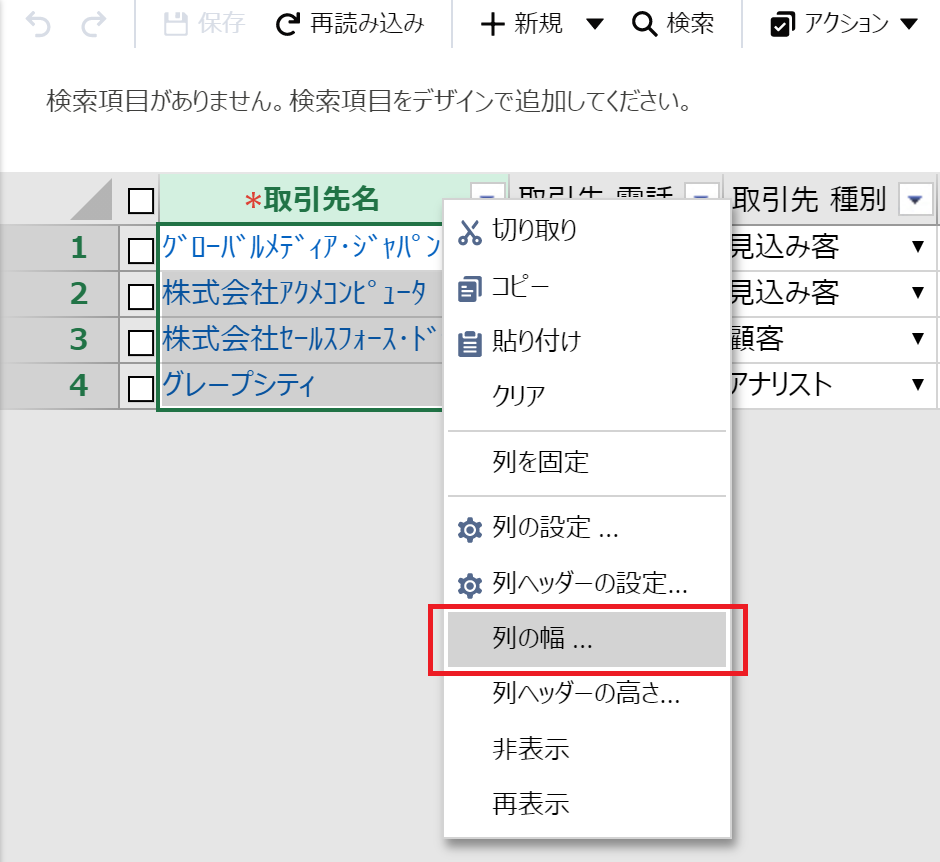
- 表示された「列幅」画面で列の幅をピクセル単位で指定する。
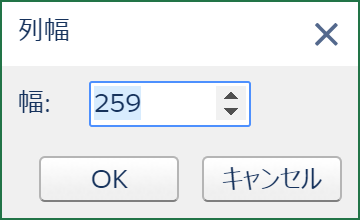
- 「OK」をクリックして列幅を適用する。
この方法で指定する列幅は一時的な変更になります。たとえばSalesforceにログインし直したり、ページを再読み込みすると列幅は元に戻ります。列幅を恒久的に変更するには、後述の「既定の列幅」の操作を実行します。
列幅の自動調整
列の見出しの境界線をマウスでダブルクリックすると、列に含まれるすべての文字列が表示されるように列幅が自動調整されます。
「列ヘッダーの設定」画面で「列幅の自動調整」がオンになっている場合、ビューにデータが読み込まれた段階で列幅がデータに合わせて自動調整されます。
既定の列幅
- 列幅を変更したい列の見出しを右クリックする。
- 「列ヘッダーの設定 …」をクリックする。
- 表示された「列ヘッダーの設定」画面で「列幅を自動調整する」のチェックをオフにする。
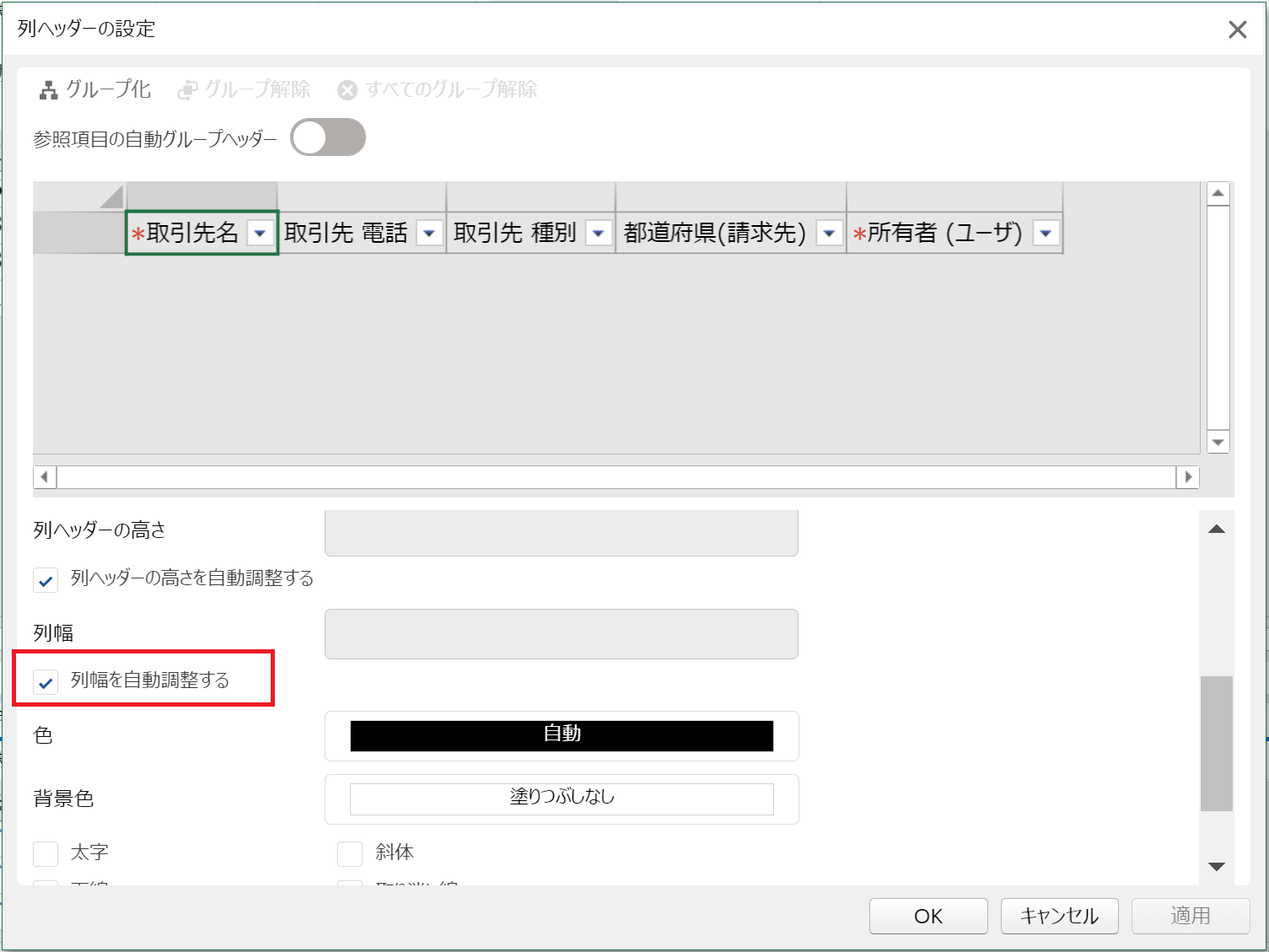
- 「列幅」に列の幅をピクセル単位で指定する。たとえば「50」は50ピクセルとなる。
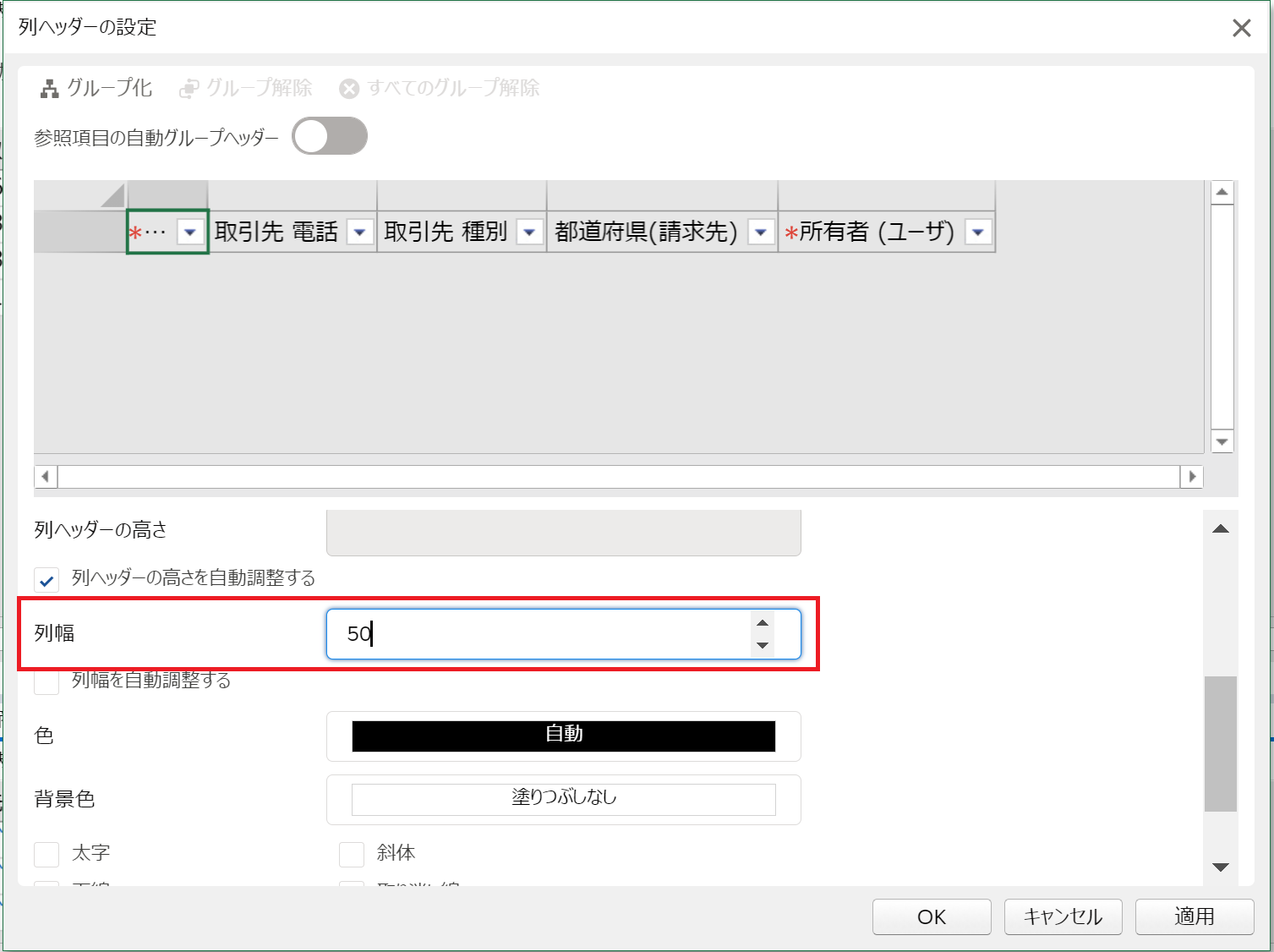
- 「OK」をクリックして「列ヘッダーの設定」画面を閉じる。